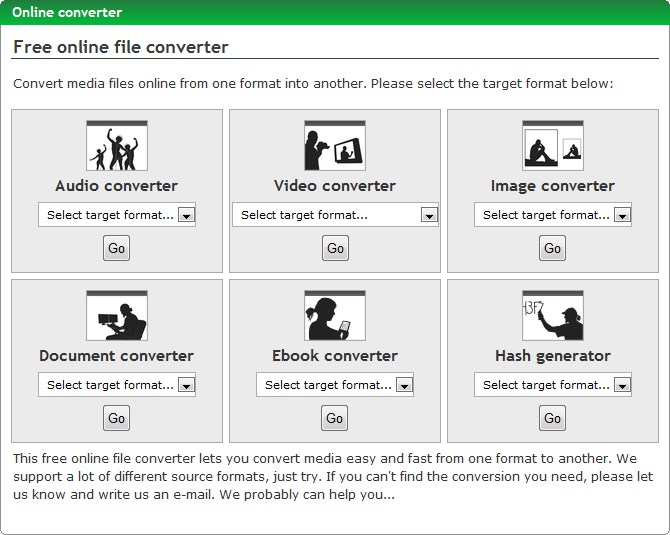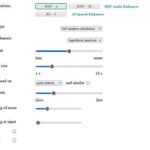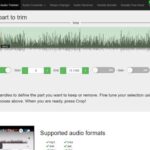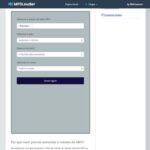Nesta era digital, os PDFs estão em todo lugar, desde documentos de trabalho até materiais de estudo. Mas e se você precisar ajustar algo em um PDF? É aí que entra o Xodo. É uma ferramenta online super amigável que permite que você edite, anote e melhore seus PDFs sem complicações. Vamos ver como usar o Xodo para dar um up nos seus PDFs.
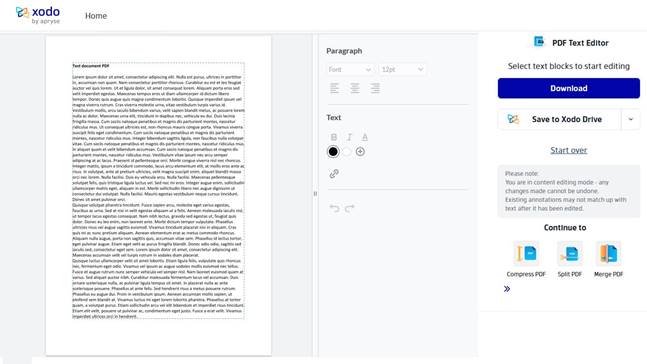
Publicidade
Publicidade
Editando arquivos PDF online
1. Acesse o editor de PDFs da Xodo:
– Abra seu navegador web e vá para o editor de texto em PDF da Xodo.
– Clique em “Selecionar Arquivo” para enviar seu PDF ou simplesmente arraste e solte o arquivo na página.
2. Editando texto:
– Assim que seu PDF carregar, você verá as ferramentas à esquerda.
– Clique em “Texto” para começar a editar. Selecione o texto que deseja alterar, e uma caixa de texto aparecerá.
– Edite à vontade—ajuste o texto, brinque com fontes, tamanho e formatação.
3. Adicionando novo texto:
– Precisa adicionar algo novo? Clique no botão “Adicionar Texto” na barra de ferramentas.
– Clique em qualquer lugar do PDF para inserir uma caixa de texto e comece a digitar.
4. Anotações e links:
– Torne seu PDF mais legível destacando, sublinhando ou riscando o texto.
– Insira links selecionando o texto e clicando no ícone “Link”.
5. Formulários e assinaturas:
– Preencha formulários facilmente. Clique em “Campo de Formulário” para adicionar campos de texto, caixas de seleção ou botões de rádio.
– Assine documentos eletronicamente com a ferramenta “Assinatura”.
6. Baixe seu PDF editado:
– Quando terminar, clique em “Baixar”.
– Seu PDF atualizado será salvo no seu dispositivo.
O editor de PDFs gratuito da Xodo é um divisor de águas para seus PDFs. Seja você um profissional ou um estudante, o Xodo torna a edição de PDFs fácil. E a melhor parte? Você pode fazer tudo isso no seu navegador, sem instalações ou envios necessários.